เชื่อมต่อ/ควบคุมคอมพิวเตอร์ผ่านเครือข่ายด้วย KontrolPack

ควบคุมคอมพิวเตอร์ในเครือข่ายของคุณได้อย่างง่ายดายด้วย KontrolPack เชื่อมต่อและจัดการคอมพิวเตอร์ที่ใช้ระบบปฏิบัติการต่างๆ ได้อย่างง่ายดาย
คุณกำลังมองหาดิสก์ซีดีรอมสำรองเป็น ISO แต่ไม่รู้ว่าต้องทำอย่างไร ถ้าใช่ คู่มือนี้เหมาะสำหรับคุณ! ปฏิบัติตามคำแนะนำนี้ในขณะที่เราแสดงวิธีสำรองข้อมูลซีดีรอมให้อยู่ในรูปแบบ ISO บน Linux!
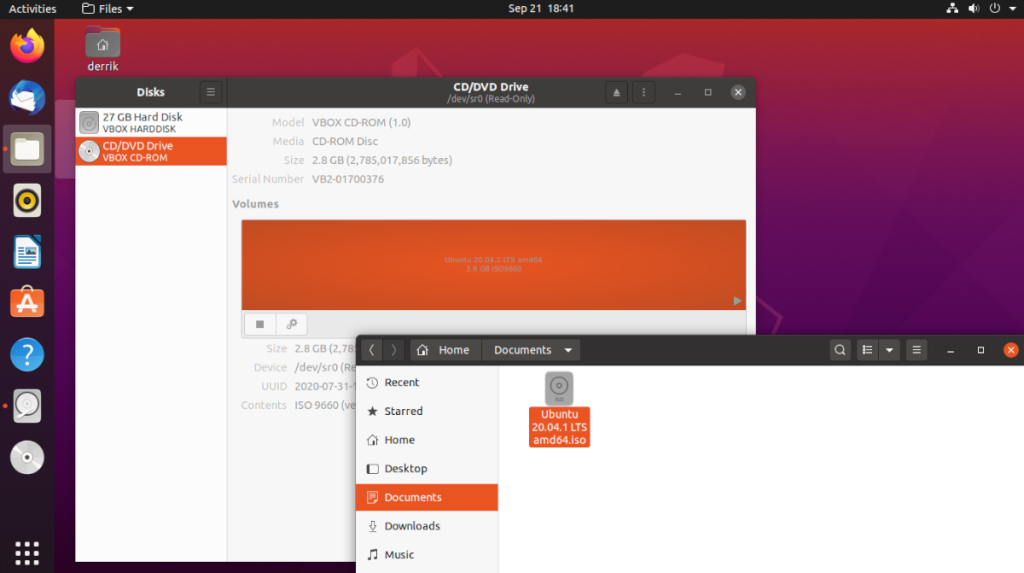 หากคุณเพิ่งเริ่มใช้ Linux GUI คือวิธีสำรองข้อมูลซีดีรอมให้อยู่ในรูปแบบไฟล์ ISO ในการเริ่มต้นกระบวนการสำรองข้อมูล ให้ใส่ซีดีรอมที่คุณต้องการสร้างข้อมูลสำรอง จากนั้นเปิด Gnome Disk Utility
หากคุณเพิ่งเริ่มใช้ Linux GUI คือวิธีสำรองข้อมูลซีดีรอมให้อยู่ในรูปแบบไฟล์ ISO ในการเริ่มต้นกระบวนการสำรองข้อมูล ให้ใส่ซีดีรอมที่คุณต้องการสร้างข้อมูลสำรอง จากนั้นเปิด Gnome Disk Utility
Gnome Disk Utility เป็นวิธีที่ง่ายที่สุดในการสำรองข้อมูลซีดีรอม หากคุณไม่ได้ติดตั้งโปรแกรมนี้ในคอมพิวเตอร์ของคุณ คุณจะต้องติดตั้งโปรแกรมนี้ ในการติดตั้ง ให้เปิดหน้าต่างเทอร์มินัลโดยกด Ctrl + Alt + T หรือ Ctrl + Shift + T บนแป้นพิมพ์และทำตามคำแนะนำด้านล่างเพื่อให้แอปทำงาน
sudo apt ติดตั้ง gnome-disk-utility
sudo apt-get ติดตั้ง gnome-disk-utility
sudo pacman -S gnome-disk-utility
sudo dnf ติดตั้ง gnome-disk-utility
sudo zypper ติดตั้ง gnome-disk-utility
ภายในแอป Gnome Disk Utility คุณจะเห็นรายการอุปกรณ์จัดเก็บข้อมูลทั้งหมดที่เชื่อมต่อกับคอมพิวเตอร์ของคุณ สิ่งต่างๆ เช่น ฮาร์ดไดรฟ์/SSD, ที่เก็บข้อมูลแฟลช USB, การ์ด SD และไดรฟ์ซีดี
ดูที่แถบด้านข้างทางซ้ายของไดรฟ์ซีดีของคุณ แล้วคลิกด้วยเมาส์ เมื่อคลิกที่ไดรฟ์ Gnome Disk Utility จะแสดงภาพรวมของซีดีรอมที่ใส่ลงในถาดดิสก์ ควรติดตั้งใน/dev/sr0.
ในการสร้างการสำรองข้อมูลที่สมบูรณ์ของดิสก์ CD-ROM ภายในดิสก์ไดรฟ์ ให้ทำตามคำแนะนำทีละขั้นตอนด้านล่าง
ขั้นตอนที่ 1:ค้นหาปุ่มเมนูในแอปพลิเคชัน Gnome Disk Utility แล้วคลิกด้วยเมาส์เพื่อแสดงตัวเลือกที่มีในนั้น เมื่ออยู่ในเมนูแล้ว ให้มองหาปุ่ม "สร้างอิมเมจดิสก์" และเลือกเพื่อเริ่มกระบวนการสร้างอิมเมจดิสก์
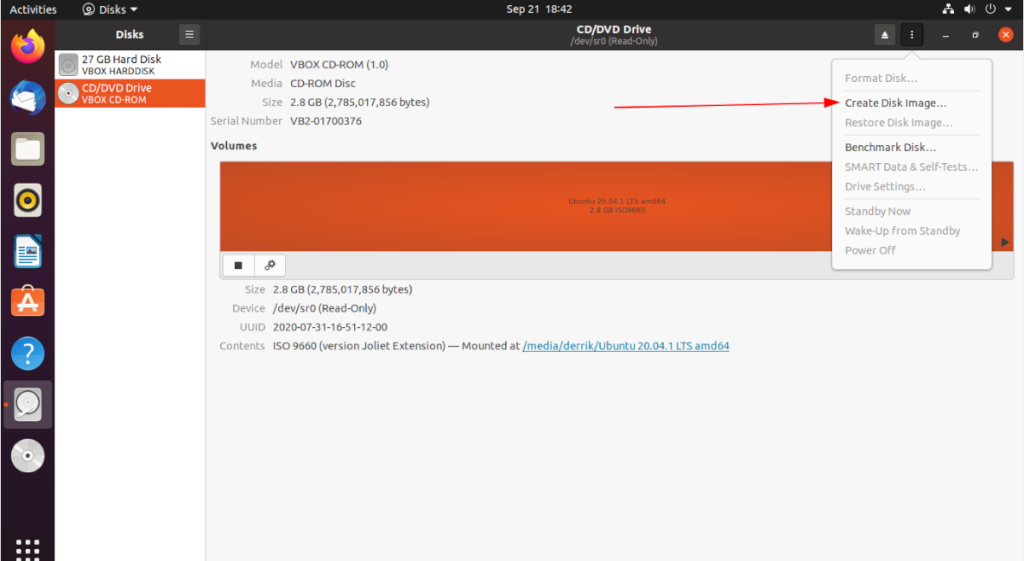
ขั้นตอนที่ 2:หลังจากเลือกปุ่ม “สร้างอิมเมจดิสก์” หน้าต่างป๊อปอัปจะปรากฏขึ้นบนหน้าจอ ในหน้าต่างป๊อปอัปนี้ คุณจะถูกขอให้บอก Gnome Disk Utility ให้บันทึกไฟล์รูปภาพที่คุณพยายามสร้าง ใช้ UI เพื่อเลือกตำแหน่งที่จะบันทึกไฟล์ ISO
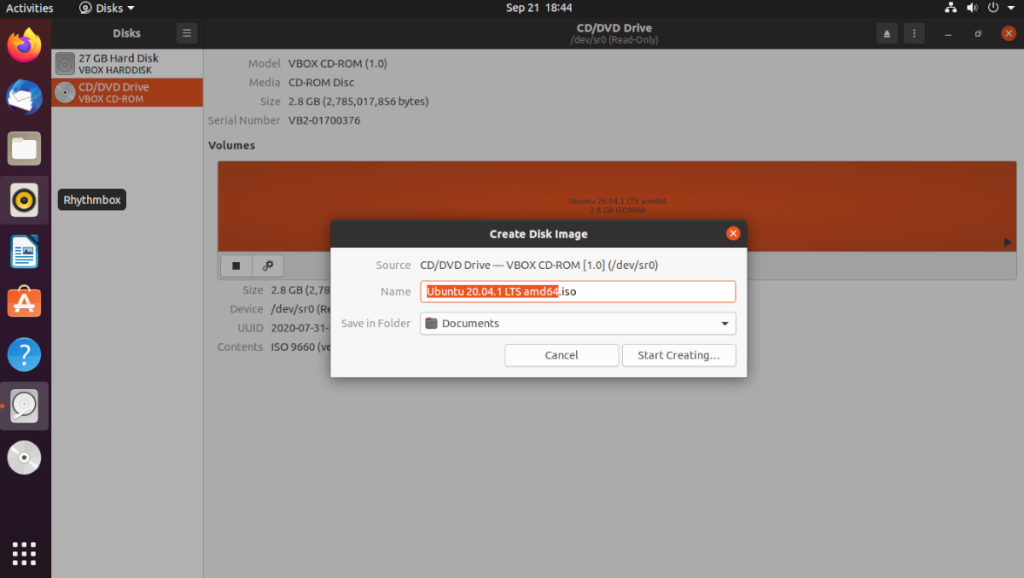
ขั้นตอนที่ 3:เมื่อคุณตั้งค่าโฟลเดอร์ที่จะบันทึกไฟล์ ISO แล้ว ให้ค้นหาปุ่ม "เริ่มสร้าง" แล้วคลิกด้วยเมาส์ เมื่อเลือกปุ่มนี้ กระบวนการสำรองข้อมูลจะเริ่มขึ้น อดทนรอเพราะอาจใช้เวลาสักครู่จึงจะเสร็จสมบูรณ์
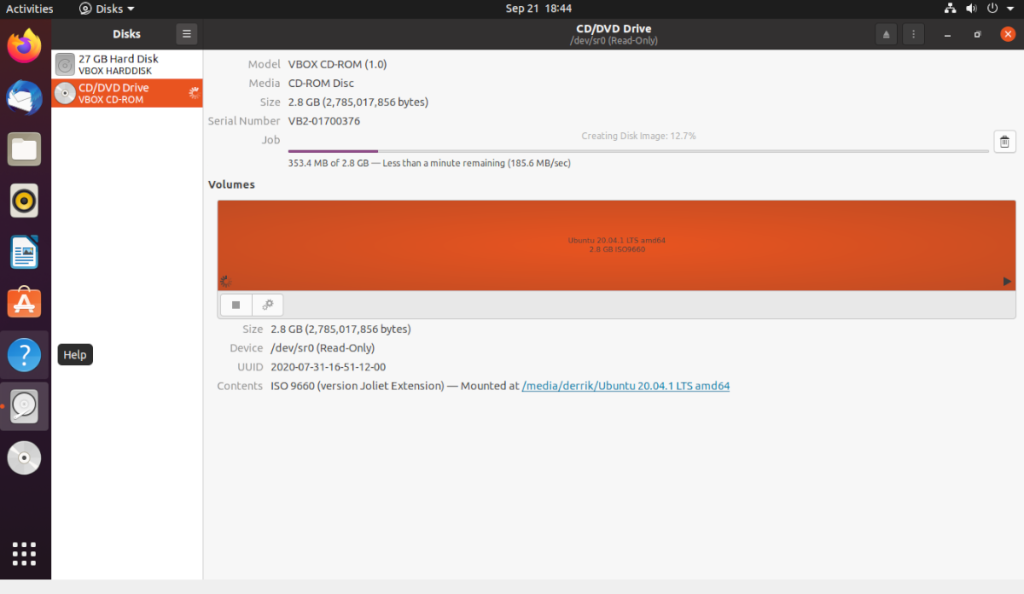
ขั้นตอนที่ 4:แอปพลิเคชัน Gnome Disk Utility ควรใช้เวลาสักครู่เพื่อสร้างอิมเมจ ISO ของคุณ เมื่อกระบวนการเสร็จสิ้น ให้เปิดตัวจัดการไฟล์ Linux และเรียกดูโฟลเดอร์ที่คุณบอกให้ Gnome Disk Utility บันทึกไฟล์ ISO ไว้
นำไฟล์ ISO ไปใส่ในแฟลชไดรฟ์ USB, ฮาร์ดไดรฟ์ USB ภายนอก, Dropbox หรือโซลูชันการจัดเก็บข้อมูลอื่นเพื่อความปลอดภัย อย่าลืมทำซ้ำขั้นตอนนี้บ่อยเท่าที่จำเป็นเพื่อสร้างการสำรองข้อมูลของซีดีรอมทั้งหมดของคุณ
แม้ว่า GUI เป็นวิธีที่ยอดเยี่ยมในการสำรองข้อมูลซีดีรอมในรูปแบบ ISO แต่ก็ไม่ใช่วิธีเดียวที่คุณสามารถทำได้ นอกจากนี้ยังสามารถสร้างข้อมูลสำรองโดยใช้เทอร์มินัล Linux ในการเริ่มต้นกระบวนการ ให้เปิดหน้าต่างเทอร์มินัลโดยกด Ctrl + Alt + T หรือ Ctrl + Shift + T
เมื่อหน้าต่างเทอร์มินัลเปิดขึ้น ให้ใส่ดิสก์ลงในไดรฟ์แล้วรันคำสั่งlsblk หลังจาก รันคำสั่งlsblk คุณจะเห็นเอาต์พุตของอุปกรณ์จัดเก็บข้อมูลทั้งหมดในระบบของคุณ รวมถึงออปติคัลไดรฟ์
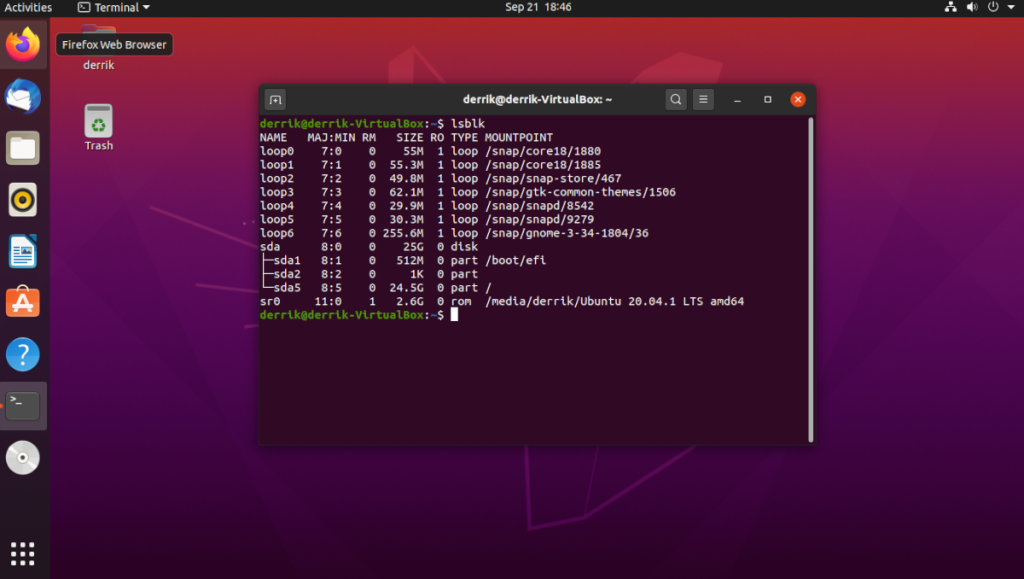
lsblk
ดู ผลลัพธ์ของlsblk และค้นหา /dev/sr0 ตรวจสอบให้แน่ใจว่าได้ติดตั้งไฟล์ ISO ที่คุณต้องการสร้างข้อมูลสำรอง หากไม่ได้ติดตั้งไว้ ให้นำดิสก์ออกแล้วใส่เข้าไปใหม่
หมายเหตุ: หากระบบของคุณไม่แสดง/dev/sr0และแสดงว่าดิสก์นั้นติดตั้งอยู่/dev/cdromให้แทนที่/dev/sr0ด้วย/dev/cdromในตัวอย่างคำสั่งด้านล่าง
เมื่อใส่ดิสก์แล้ว ก็ถึงเวลาสร้างข้อมูลสำรองของอิมเมจ ในบทช่วยสอนนี้ เราจะใช้เครื่องมือ dd เป็นเครื่องมือที่เรียบง่ายแต่มีประโยชน์อย่างเหลือเชื่อ ซึ่งเหมาะอย่างยิ่งสำหรับการสร้างข้อมูลสำรองของซีดีรอม
ใช้ คำสั่งdd ด้านล่าง สร้างข้อมูลสำรองที่สมบูรณ์ของซีดีรอมที่ติดตั้งบนพีซี Linux ของคุณ โปรดทราบว่าคุณจะต้องเปลี่ยน file.iso เป็นชื่อไฟล์ที่คุณต้องการ
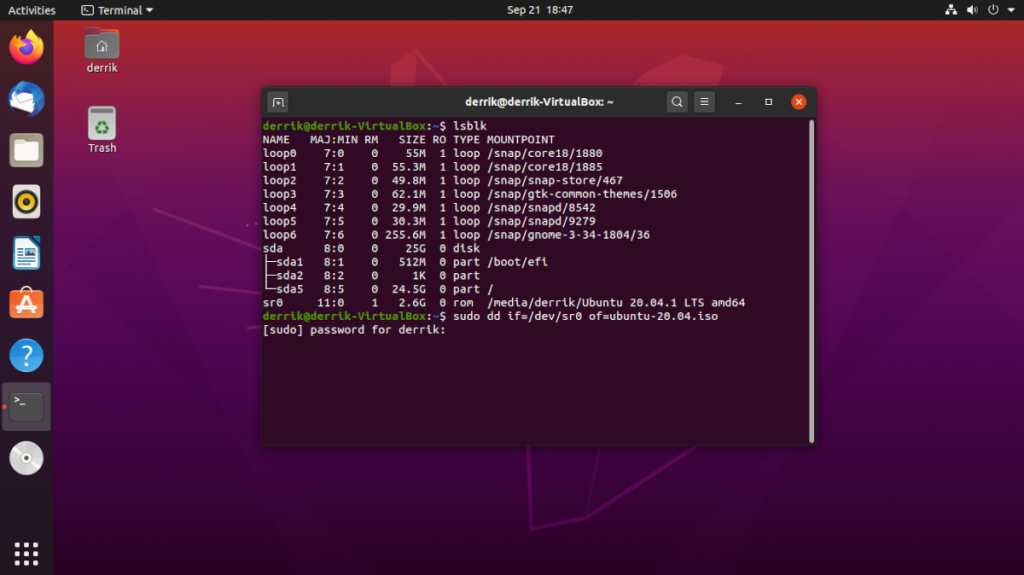
sudo dd if=/dev/sr0 of=file.iso
อนุญาตให้เครื่องมือ dd สร้างไฟล์ ISO จะใช้เวลาสักครู่ เมื่อกระบวนการเสร็จสมบูรณ์ ไฟล์ ISO สำรองของ CD-ROM ของคุณจะปรากฏในโฮมไดเร็กทอรี
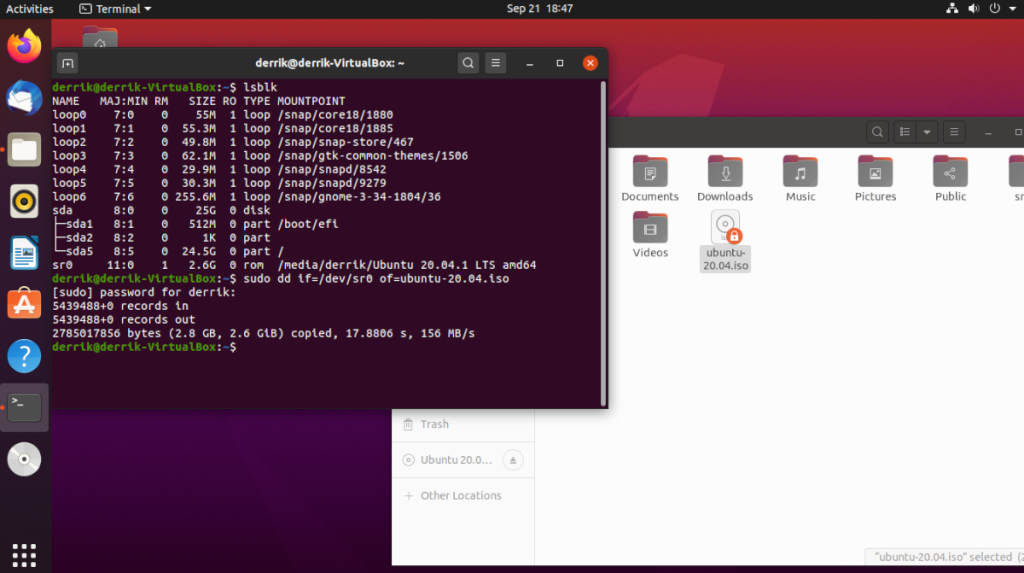
ควบคุมคอมพิวเตอร์ในเครือข่ายของคุณได้อย่างง่ายดายด้วย KontrolPack เชื่อมต่อและจัดการคอมพิวเตอร์ที่ใช้ระบบปฏิบัติการต่างๆ ได้อย่างง่ายดาย
คุณต้องการทำงานซ้ำๆ โดยอัตโนมัติหรือไม่? แทนที่จะต้องกดปุ่มซ้ำๆ หลายครั้งด้วยตนเอง จะดีกว่าไหมถ้ามีแอปพลิเคชัน
iDownloade เป็นเครื่องมือข้ามแพลตฟอร์มที่ช่วยให้ผู้ใช้สามารถดาวน์โหลดเนื้อหาที่ไม่มี DRM จากบริการ iPlayer ของ BBC ได้ โดยสามารถดาวน์โหลดวิดีโอทั้งสองในรูปแบบ .mov ได้
เราได้ครอบคลุมคุณลักษณะของ Outlook 2010 ไว้อย่างละเอียดแล้ว แต่เนื่องจากจะไม่เปิดตัวก่อนเดือนมิถุนายน 2010 จึงถึงเวลาที่จะมาดู Thunderbird 3
นานๆ ทีทุกคนก็อยากพักบ้าง ถ้าอยากเล่นเกมสนุกๆ ลองเล่น Flight Gear ดูสิ เป็นเกมโอเพนซอร์สฟรีแบบมัลติแพลตฟอร์ม
MP3 Diags คือเครื่องมือขั้นสุดยอดสำหรับแก้ไขปัญหาในคอลเลกชันเพลงของคุณ สามารถแท็กไฟล์ MP3 ของคุณได้อย่างถูกต้อง เพิ่มปกอัลบั้มที่หายไป และแก้ไข VBR
เช่นเดียวกับ Google Wave, Google Voice ได้สร้างกระแสฮือฮาไปทั่วโลก Google มุ่งมั่นที่จะเปลี่ยนแปลงวิธีการสื่อสารของเรา และนับตั้งแต่นั้นมาก็กำลังกลายเป็น...
มีเครื่องมือมากมายที่ช่วยให้ผู้ใช้ Flickr สามารถดาวน์โหลดรูปภาพคุณภาพสูงได้ แต่มีวิธีดาวน์โหลด Flickr Favorites บ้างไหม? เมื่อเร็ว ๆ นี้เราได้...
การสุ่มตัวอย่างคืออะไร? ตามข้อมูลของ Wikipedia “คือการนำส่วนหนึ่งหรือตัวอย่างจากการบันทึกเสียงหนึ่งมาใช้ซ้ำเป็นเครื่องดนตรีหรือ...
Google Sites เป็นบริการจาก Google ที่ช่วยให้ผู้ใช้โฮสต์เว็บไซต์บนเซิร์ฟเวอร์ของ Google แต่มีปัญหาหนึ่งคือไม่มีตัวเลือกสำรองข้อมูลในตัว



![ดาวน์โหลด FlightGear Flight Simulator ฟรี [สนุกเลย] ดาวน์โหลด FlightGear Flight Simulator ฟรี [สนุกเลย]](https://tips.webtech360.com/resources8/r252/image-7634-0829093738400.jpg)




